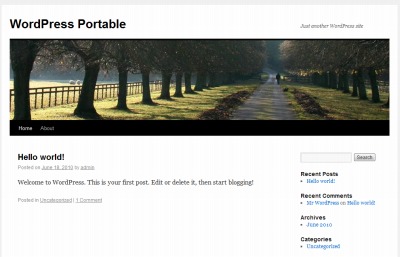
WordPress を気軽に利用するには「Microsoft WebMatrix」などをインストールすることがあるかもしれない。だが、記憶する限りではWebMatrix はインストールが必要であり、関連するソフトウェアをインストールしてくれるソフトウェアだったはずだ。
しかし、もっと気軽に「ポータブル版」として利用したい。そう思っていたところに「Webデザイナーに最適。WordPress環境を解凍するだけで構築「WordPress Portable」」による「WordPress Portable」の紹介があったので早速使ってみた。
ダウンロード
スポンサードリンク
使い方
起動のしかた
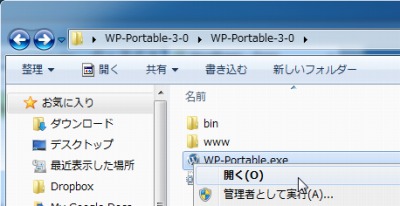
まずは通常のポータブルソフトウェアと同様に、ダウンロードしたファイルを解凍し、実行ファイルを実行する。
セキュリティー警告
初回起動時にはセキュリティー警告が表示されるのでアクセスを許可しておく。
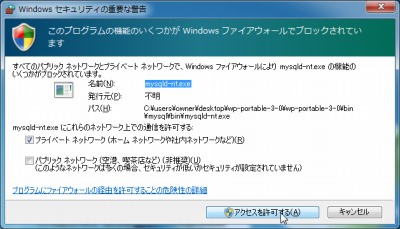
mysql を許可。
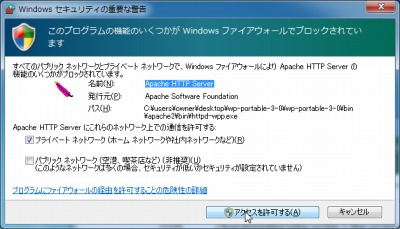
Apache の許可。
ブラウザで開く
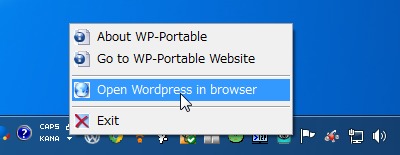
アイコンが表示されるので、「Open WordPress in browser」 をクリックする。(もしくは http://localhost/wordpress/ )
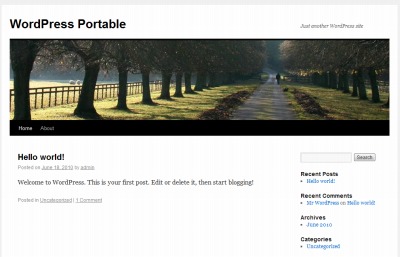
WordPress サイトが開く。
解凍して実行するだけという手軽さ。
ログインと管理画面
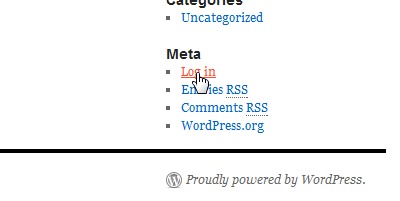
WordPress サイト画面の右下にあるLog in をクリックする。
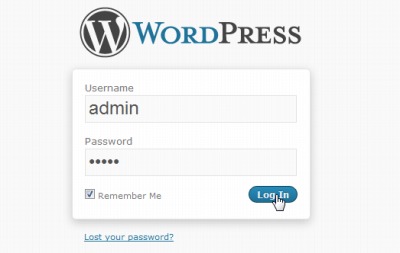
admin/admin でログインできる。
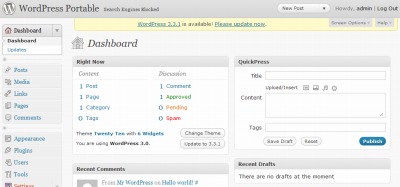
管理画面が表示さたところ。アップデートなども正常に行えた。
PHP バージョン
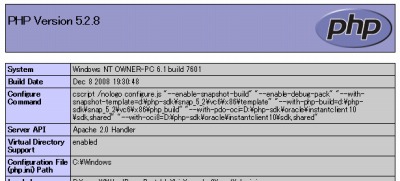
phpinfo.php が予め内包されており、http://localhost/phpinfo.php でアクセスできる。PHP は5.2.8 だった。
終了のしかた
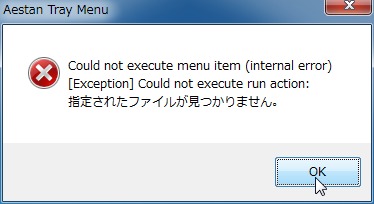
終了はサイトを表示した時同様に、アイコンをクリックして終了すれば良いのだが、エラーがあるようだ。
この状態でサイトにアクセスするとエラーになる。
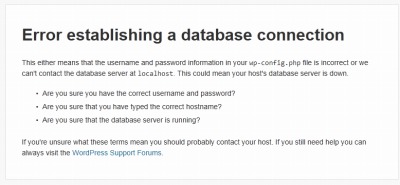
1つはデータベースのエラー。おそらくMySQL は終了したのだろう。
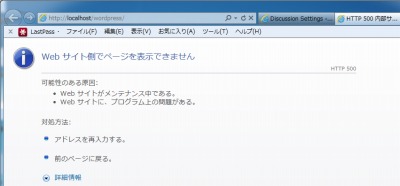
Apache が終了したためにサイトを表示できないのかと思ったが、よく見ると500 エラーで停止しているようだ。するとApache を終了できないのだろうか。
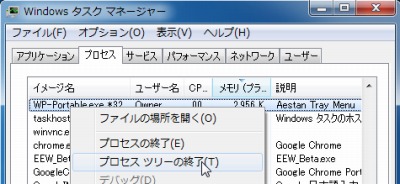
通常はプロセスの終了なのだが、気分的に複数のものを立ち上げていそうなので「プロセスツリーの終了」を選択して終了させた。
(追記)調べてみると、この方法でも適切にプロセスを終了することはできないらしい。そのままの利用なら必要ないと思うが、サーバーの再起動やあるいは終了を行うなら、パソコンの再起動などが必要になると思われる。
日本語化
さて、WordPress を手軽に何となく使って見るにはこれで十分なのだが、デザインするにしても、記事の下書きをサーバーの負荷を気にすることなくガリガリするにしても「日本語環境」のほうが気分がよいかもしれない。
→ ということで次は日本語化してみる
※ WP-Portable-3-0.zip を試用した
スポンサードリンク
コメント